
Tartalomjegyzék:
- Szerző John Day [email protected].
- Public 2024-01-30 09:42.
- Utoljára módosítva 2025-01-23 14:48.
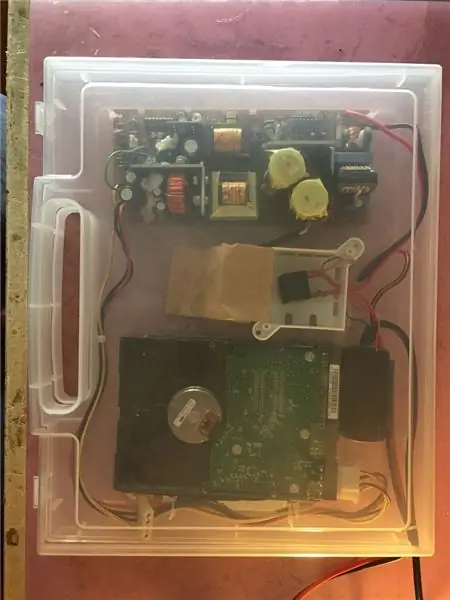
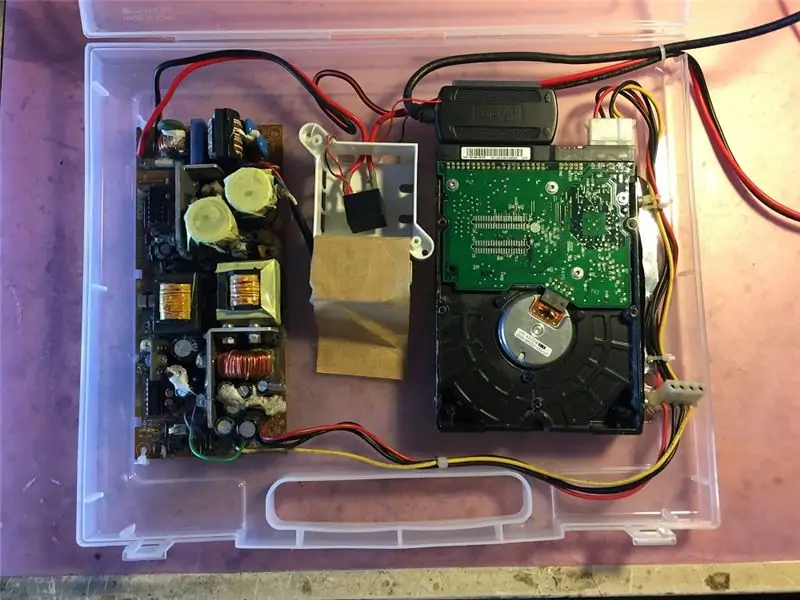
Ezt készítettem és használtam néha, minden alkatrész újrafelhasznált alkatrész, amíg még működik, a doboz belsejében több olyan rész található, amelyek felépítik a felvevőt, egy régi PC tápegység, USB -IDE interfész csatlakozó, 80 GB -os IDE HDD, 5V relé és tápkábel.
1. lépés: Módosítsa az USB -ből Ide Interface átalakítót



Törje le az interfész átalakító burkolatát, hogy megtudja a piros+ és a fekete tápvezetékek forrasztási pontjait, forrasztjon két darab vezetéket, hogy az 5 V-os tápfeszültséget a reléhez nyújtsa, amint az a képen látható.
Lépés: Csatlakoztassa a relét

A tápvezetékek a konverter forrasztásától a relé mágnesszelepig húzódtak, forrasztják a váltakozó áramú vezetéket (áramvezetéket) a relé NO pontjához, a semleges vezeték közvetlen forrasztását a PC tápegység váltóáramú bemeneti nulla pontjához, majd forrasztanak egy rövid vezetéket a a relé COM pontját a PC tápegység váltakozó áramú bemeneti pontjához.
3. lépés: Készítse elő a számítógép tápegységét

Ez egy régi ATX tápegység, általában a váltakozó áramú tápegység közvetlenül csatlakoztatva van, és kapcsolja be/ki a PC alaplapjáról, nincs PC vezérlés, ezért rövidre zártam a zöld és fekete vonalat az ATX csatlakozóból (a dugót eltávolították), ellenőrizze a zöld vezetéket a kép alján, ha a tápellátás be van kapcsolva. A relé funkciója a tápfeszültség be-/kikapcsolása, a relét a TV -készülék USB -portjához csatlakoztatott USB -tápellátás váltja ki, így a teljes rendszer csak a TV bekapcsolásakor fogyaszt áramot.
4. lépés: Rögzítse a TV -műsorokat
Csatlakoztassa az USB -kábelt a TV USB -portjához, a HDD észleli, ha minden rendben van, előfordulhat, hogy a HDD -t először formázni kell, a részleteket lásd a TV kezelési menüjében. Ez az útmutató csak azt írta le, hogyan kell újra felhasználni az alkatrészeket a felvevő építéséhez, ha valóban TV -műsorokat kell rögzítenie, és nincsenek meg az említett alkatrészek, csak vásároljon egy PC -s külső USB -s HDD -t.
Ajánlott:
Hogyan kell lebontani a digitális féknyerget és hogyan működik a digitális féknyereg: 4 lépés

Hogyan kell lebontani a digitális féknyerget és hogyan működik a digitális féknyereg: Sokan tudják, hogyan kell a féknyerget használni a méréshez. Ez az oktatóanyag megtanítja, hogyan kell lebontani a digitális féknyerget, és elmagyarázza, hogyan működik a digitális féknyereg
Hogyan készítsünk digitális hőmérőt #1: 4 lépés

Hogyan készítsünk digitális hőmérőt #1: Ebben a cikkben elkészítem a "Digitális hőmérő" című projektet. &Quot; DHT11 " a hőmérséklet -érzékelő számára. És használja a " 7Segmrnt modul " mint a kijelző. Javaslom, hogy először olvassa el ezt a cikket " DHT11 " és & q
Hogyan készítsünk egyszerű animációt digitális táblagép használatával: 6 lépés

Hogyan készítsünk egyszerű animációt digitális táblagép segítségével: Ezen a nyáron a szüleim segítségével sikerült beszereznem a Wacom Intous Pro készüléket. Megtanultam képszerkesztő, rajzoló és rajzoló rajzfilmeket stb. Ekkor úgy döntöttem, hogy elkészítem az Instructable -t. Végül elhatároztam, hogy rövid és szórakoztató animációt készítek
Hogyan készítsünk digitális órát: 10 lépés (képekkel)

Hogyan készítsek digitális órát: Ez az első alkalom, hogy írok egy Instructable -t, így remélhetőleg elég jól írok ahhoz, hogy megértse. Ma elmesélem, hogyan készítsek digitális órát egy megtalált webhelyről. A webhely neve sainsmart.com. Valóban könnyű volt
Hogyan készítsünk digitális órát a 8051 használatával 7 szegmenses kijelzővel: 4 lépés

Hogyan készítsünk digitális órát a 8051 használatával 7 szegmenses kijelzővel: Ebben a projektben elmagyaráztam Önnek, hogyan lehet egyszerű digitális órát készíteni 8051 mikrokontroller és 7 szegmenses kijelző segítségével
